CAD如何创建自定义线型
CAD软件中提供了多种多样的常见线型,但如果这些线型仍不能满足我们的绘图设计,想要创建出专属于自己的线型,应该怎么做呢?其实在CAD软件中,自带了“创建线型”的拓展工具,本文将为大家介绍CAD中自定义线型的创建方法。
1.首先,打开CAD软件,在绘图区域按照设计的尺寸、线条或文字,绘制出一个线性单元,如下图所示:
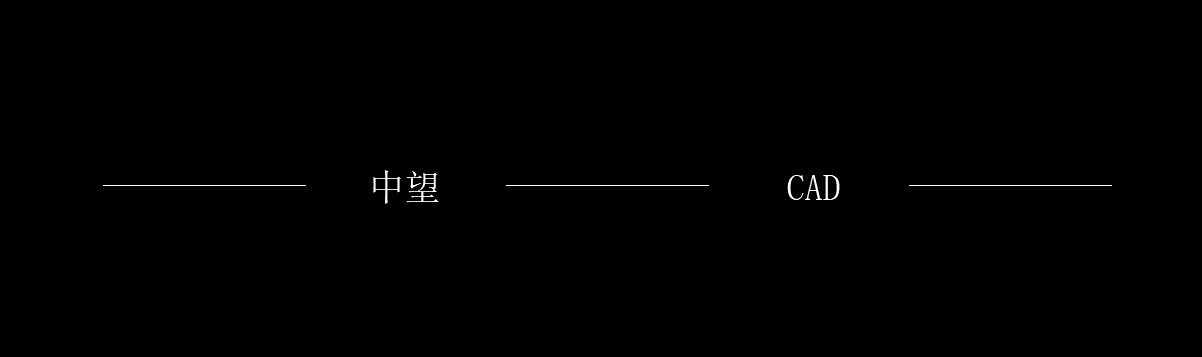
2.点击页面上方菜单栏中的【拓展工具】选项卡,点击打开【定制工具】下拉列表,选择【制作线型】,激活创建线型命令;
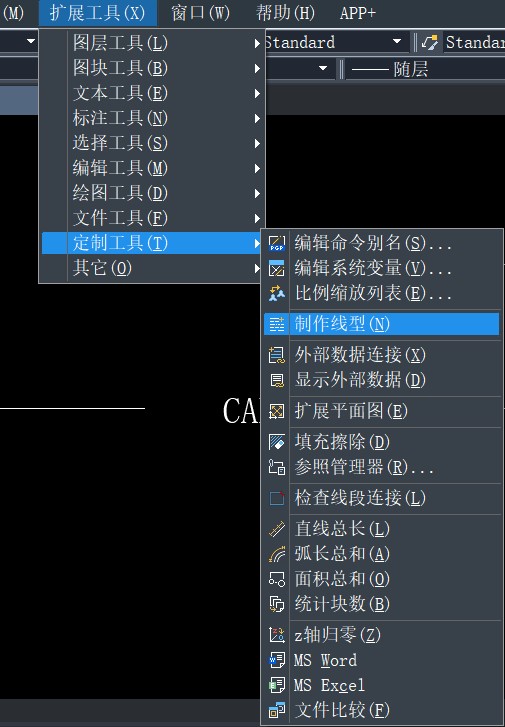
3.选择线型保存地址,并根据命令栏提示依次输入线型名称和线型描述;
4.在指定直线定义的起点与端点时,需要注意起点与端点必须在需要创建成线型的对象的两端;
5.选择对象时,可以选择直线、多段线、点、形状或文字对象,所选对象必须在指定的直线定义的起点和端点之内,否则将被忽略。
PS:如果创建的线型以空线段开头,则系统会在线型定义的开始位置添加一个点。


6.线型创建完成后,就可以在线型的下拉列表中找到刚创建好的线型了,如果在下拉列表中没有找到该线型,也可以将线型导入到系统中;
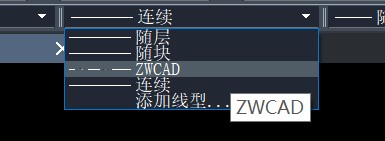
7.选择刚创建好的线型,绘制一个简单矩形,绘制效果如下图所示:
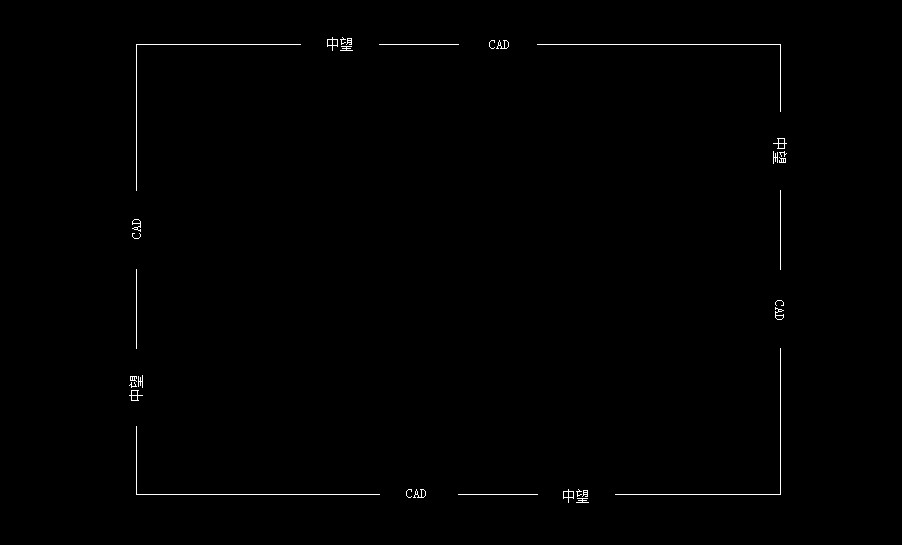
推荐阅读:机械设计
推荐阅读:机械制图
·中望软件荣获“2023中国版权影响力企业”奖项2023-11-23
·“中望CAD+智慧途思PRtools”解决方案,助力工艺工程师高效设计2023-11-21
·助力四川新型工业化发展:中望举办高峰论坛,探讨自主工软与数智设计2023-11-10
· “真自主”才敢说“更硬核”,中望自主3D内核助力企业数字化发展2023-11-01
·中望联合构力科技打造“中望CAD+PKPM审查软件”解决方案,推进审图流程全国产化2023-10-25
·中望软件全资收购英国商业流体仿真软件PHOENICS 持续完善多学科多物理场仿真解决方案2023-10-08
·人才培养 笃行不怠 | 国家工业软件行业产教融合共同体第一次理事会工作会议成功举办2023-10-09
·中望软件联合新硕科技打造全国产五金模具设计系统,助力模具企业降本增效2023-09-07
·玩趣3D:如何应用中望3D,快速设计基站天线传动螺杆?2022-02-10
·趣玩3D:使用中望3D设计车顶帐篷,为户外休闲增添新装备2021-11-25
·现代与历史的碰撞:阿根廷学生应用中望3D,技术重现达·芬奇“飞碟”坦克原型2021-09-26
·我的珠宝人生:西班牙设计师用中望3D设计华美珠宝2021-09-26
·9个小妙招,切换至中望CAD竟可以如此顺畅快速 2021-09-06
·原来插头是这样设计的,看完你学会了吗?2021-09-06
·玩趣3D:如何使用中望3D设计光学反光碗2021-09-01
·玩趣3D:如何巧用中望3D 2022新功能,设计专属相机?2021-08-10
·怎样在标题栏中显示完整路径2017-02-08
·CAD怎么绘制图幅2019-01-23
·CAD如何使多段线变光滑2019-08-19
·cad虚线怎么画2019-04-28
·CAD图形信息的列表查询2018-01-30
·如何利用字段实现周长和面积的自动更新2023-02-14
·CAD定义多线段样式——如何定义住宅墙体的样式2019-08-15
·CAD画简单的三维图2016-09-13
微信
咨询
客服
Top

中望软件技术